linux基礎(linux命令)
一、linux
linux是一個系統的內核,它是系統能夠運行的核心條件。
shell:它是系統的保護層,你可以理解它是一個殼,它把內核保護起來,任何命令都必須先與它進行交流,符合才能與內核進行通信,它保證核心系統的安全和外界的正常交流。
二、在liunx中運行命令
1、在根目錄下(即我們最開始看到的界面,也可以叫桌面)鼠標右鍵,打開open in Terminal,彈出命令輸入框,即shell。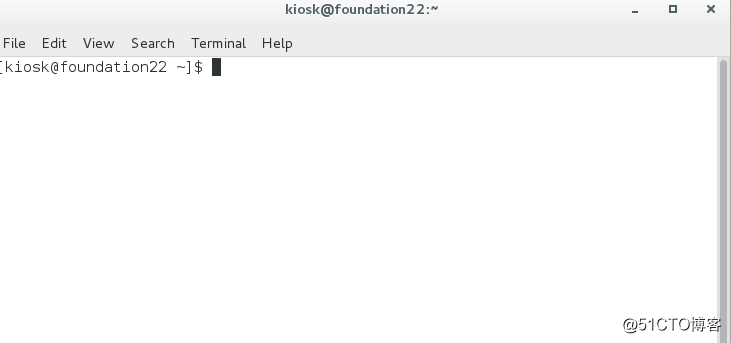
2、輸入用戶名和密碼進行登陸(密碼默認為空),登陸成功就可以使用了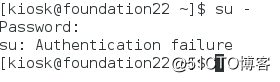
行提示符的含義:[kiosk@foundation22 ~]$ ^C
@ 分隔符
foundation22 主句段名稱
~ 所在系統位置
$ $表示普通用戶 #代表超級用戶(擁有最高權限)
3、命令的組成
命令 參數 目標
-s 代表單詞的縮寫
-- size 代表單詞的全程
三、虛擬機管理命令
通常使用虛擬機進行操作,防止不小心刪除linux的重要文件,在虛擬機裏面可以隨便操作,如果出現問題只需重置虛擬機即可,非常方便。 1、rht-vmctl start desktop \server 開啟
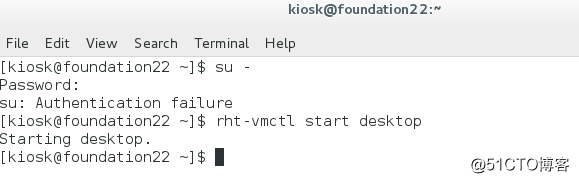
2、rht-vmctl poweroff desktop\server 關閉
3、rht-vmctl view desktop \ server 顯示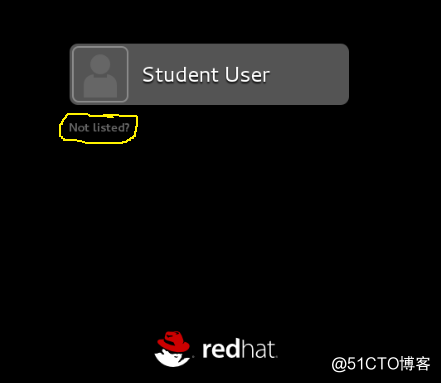
鼠標點擊Not listed? 使用超級用戶登陸 帳號默認是root,密碼默認是redhat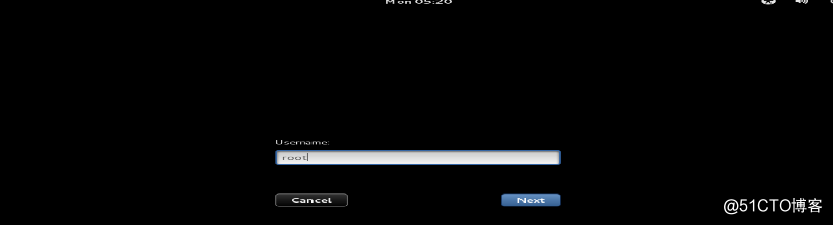
4、rht-vmctl reset desktop \ server 重置
四、linux系統的結構
1、linux系統是個倒樹型結構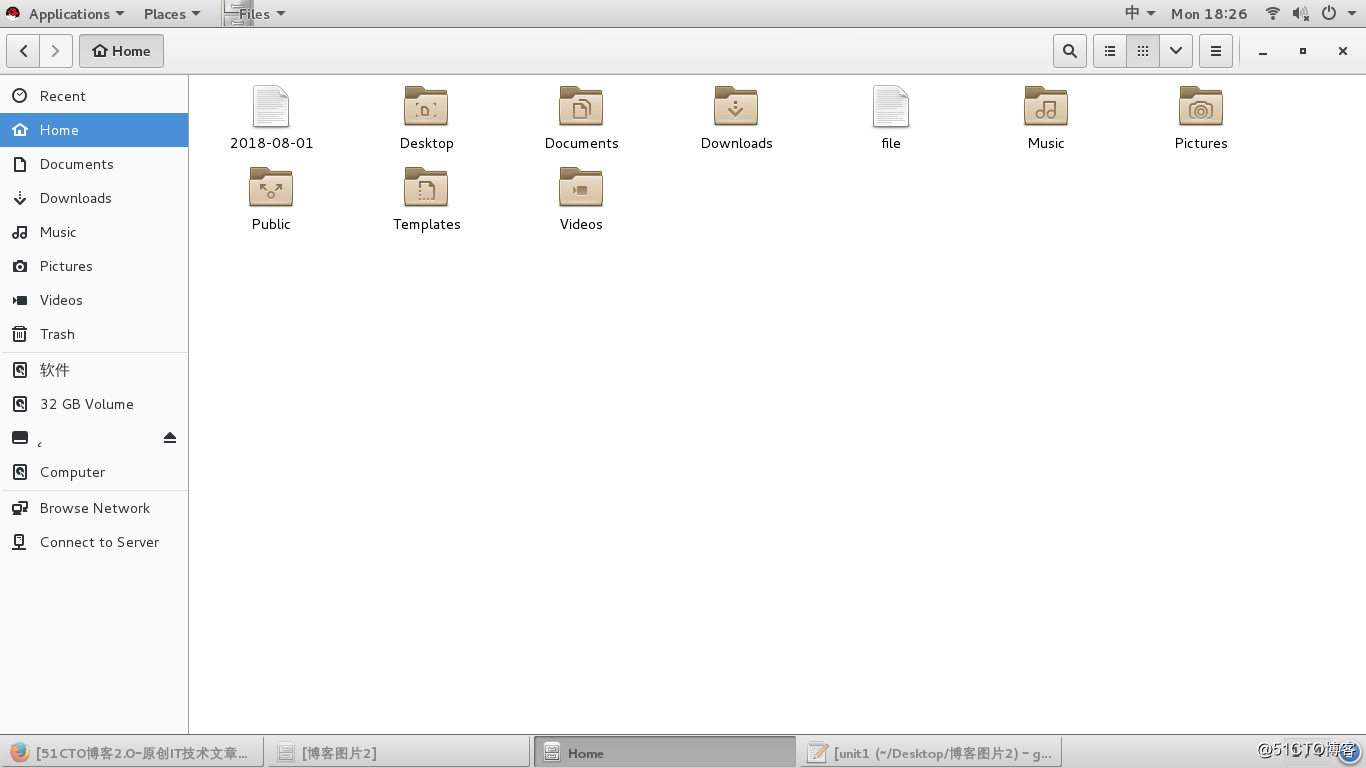
2、2級目錄的作用
/bin --------------------------二進制文件,系統常規命令
/boot--------------------------系統啟動分區,系統啟動時讀取的文件
/etc ---------------------------大多數配置文件
/home------------------------普通用戶的家目錄
/lib ---------------------------- 32位函數庫
/lib64--------------------------64位庫
/media-----------------------手動臨時掛載點
/mnt---------------------------手動臨時掛載點
/opt--------------------------- 第三方軟件安裝位置
/proc--------------------------進程信息及硬件信息
/root --------------------------超級用戶家目錄
/run----------------------------臨時設備的默認掛載點
/sbin --------------------------系統管理命令
/srv --------------------------- 數據
/var-----------------------------數據
/sys---------------------------- 內核相關信息
/tmp-----------------------------臨時文件
/usr------------------------------用戶相關設定
五、linux下的文件管理
1、建立文件
touch file 建立空文件,或修改文件的時間戳
touch file1 file2

2、建立目錄
mkdir 建立單目錄

mkdir -p 建立多層目錄
3、文件的刪除
rm -f file 強行刪除文件不提示
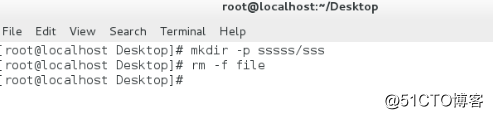
rm -fr dir 強行刪除目錄本身和裏面的內容補提時

4、文件的編輯
vim file
進入文件後是瀏覽模式,不能編輯
輸入<I> 進入插入模式寫字符
編寫完成後按<ESC>退出插入模式
輸入:wq 完成文件編輯。w表示寫入,q退出
六、vim的使用技巧
在瀏覽模式
1、字符大管理
(1)、復制操作
yy 復制一整行
yl 復制一個字母
yw 復制一個單詞
p 粘貼
(2)、刪除操作
dd 刪除一整行
dl 刪除一個字母
dw 刪除一個單詞
(3)、剪切操作
cc 剪掉整行
cl
cw
註意:
當剪切後vim會進入插入模式,
如果要粘貼需要按<esc>退出插入模式然後粘貼
u 撤銷
ctrl+r 恢復
2、字符的批量處理
ctrl + v ##進入可視化模式,在可視化模式中可以批量選擇字符並操作
如何批量添加字符
(1)把光標移動到要加入字符所在列
(2)ctrl + v 進入可視化模式
(3)選中要家字符所在列
(4)按<I>進入插入模式並寫入要加入的字符
(5)按<ESC>批量添加結束
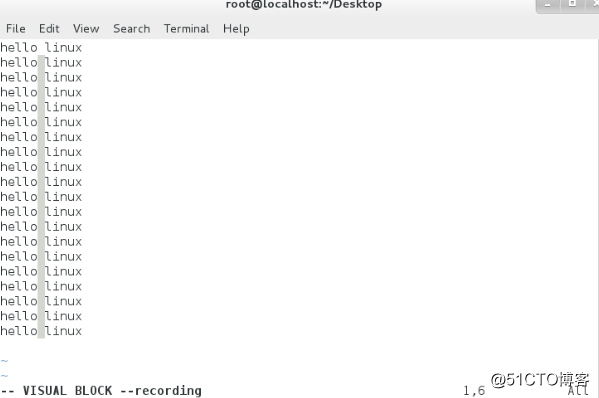
操作後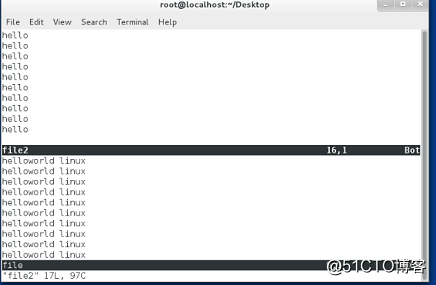
如何批量修改
:%s/原有字符/修改後字符/g
:1,5s/原有字符/修改後字符/g
3、如何同時編輯多個文件
vim file
:sp file1
編輯後: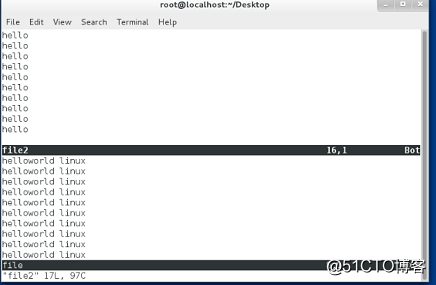
註意:
光標默認在那個文件中操作的就是那個文件
ctrl+w 按完放開在按上|下可以移動光標所在窗口
4、vim的退出
正常退出方法
:q ##當文件沒有做任何修改是可用
:q! ##當文件修改但不行保存修改時可用
:wq ##退出保存
:wq! ##當文件屬於自己或用戶為root時可用
異常退出
當vim非正常退出會產生.filename.swap文件
當此文件出現,vim工作異常
Found a swap file by the name ".file.swp" <<<異常退出未保存的數據
owned by: root dated: Wed Aug 1 02:59:25 2018
me: ~root/Desktop/file
modified: YES
user name: root host name: localhost
process ID: 2046
h swap file by the name ".file.swp"
owned by: root dated: Wed Aug 1 02:59:25 2018
ile opening file "file"
Swap file ".file.swp" already exists!
[O]pen Read-Only, (E)dit anyway, (R)ecover, (D)elete it, (Q)uit, (A)bort:
只讀打開 放棄未保存數據 恢復 刪除.swp文件 退出 退出
進入文件輸入yes進入未操作前的數據
5、文件查看
cat file 輸出文件的所有內容
cat -b file 輸出文件所有內容並加入行號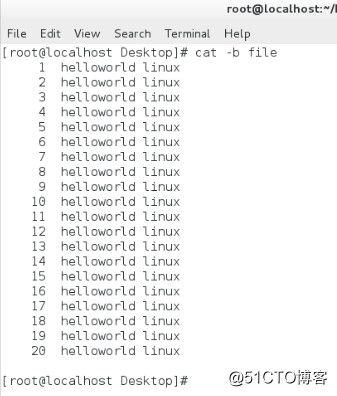
less 分頁瀏覽上|下 向上|向下移動一行
<pgup>|<pgdn> 向上|向下移動一頁
/關鍵字 高亮顯示關鍵字,n向下匹配N向上匹配
q 退出
tail -n 顯示文件的後多少行
head -n 顯示文件的前多少行
6、文件復制
cp sourcefile destfile ##文件復制
cp sourcefile1 sourcefile2 destdir/ ##復制多個文件到目錄中
cp -r sourcedir destdir/ ##復制目錄
7.文件的移動
mv sourcefile(源文件名) destfile(修改後的文件名) ----重名命
mv sourcefile (源文件) destdir(目標目錄) -----移動
mv sourcedir(源目錄) destdir(目標目錄) -----移動目錄
mv test/ . "."代表當前目錄
註意:和.之間有一個空格
8、文件路徑
(1)、相對路徑
文件相對當前系統位置的一個名稱簡寫(你也可以理解為你所操作的文件相對於你目前所在目錄的位置,即以你所在的位置為起點,去找目標文件)
文件名稱省略了當前路徑的值
只有當前在此目錄中時可以使用
文件名稱不以/開頭
文件名稱會自動在字符前加入‘pwd‘顯示的路徑
(2)、絕對路徑
是文件在系統中真實的位置
任何時間都可以精確表示一個文件的名稱
文件名稱以/開頭
9、9.關於路徑的命令
pwd -----------------顯示當前工作目錄
cd -------------------切換當前工作目錄
cd /mnt ------------切換到/mnt目錄中
cd - -----------------進入當前目錄之前所在目錄中
- cd ~student ------進入到student用戶家目錄
linux基礎(linux命令)
